인포레터에서 최신 DevOps 트렌드를 격주로 만나보세요!
Azure PostgreSQL 및 MySQL을 통한 데이터베이스 액세스
Teleport은 Teleport Database Service를 통해 Azure PostgreSQL 또는 MySQL에 대한 안전한 액세스를 제공할 수 있습니다. 이를 통해 Teleport의 RBAC를 통한 세부적인 액세스 제어가 가능합니다.
이 가이드에서는 다음을 수행합니다:
- Azure PostgreSQL 또는 MySQL 데이터베이스 Microsoft Entra ID 기반 인증 사용하여를 구성합니다.
- 데이터베이스를 Teleport 클러스터에 추가합니다.
- Teleport를 통해 데이터베이스에 연결합니다.
Azure PostgreSQL/MySQL 유연 서버에 대한 데이터베이스 자동 검색은
Teleport 12.0 부터 사용할 수 있습니다.
작동 방식
Teleport 데이터베이스 서비스는 Teleport 사용자와 Azure PostgreSQL 및 MySQL 간의 트래픽을 프록시합니다. 사용자가 Teleport를 통해 데이터베이스에 연결하면 데이터베이스 서비스는 Microsoft Entra ID(이전 Azure AD)에서 액세스 토큰을 가져오고, 데이터베이스를 관리할 수 있는 권한을 가지는 주체로 Azure에 인증합니다.
전제 조건
-
실행 중인 Teleport 클러스터 버전 17.0.0-dev 이상. Teleport를 시작하려면 가입하여 무료 평가판을 이용하거나 데모 환경 설정 방법을 확인하십시오.
-
tctl관리자 도구와tsh클라이언트 도구.tctl및tsh다운로드 방법에 대한 지침은 설치를 방문하십시오.
- 배포된 Azure Database for PostgreSQL 또는 MySQL 서버.
- Azure Active Directory 관리 권한.
- Teleport 데이터베이스 서비스를 실행할 Azure VM 인스턴스와 같은 호스트.
- 연결이 가능한지 확인하기 위해
tsh login으로 로그인한 다음, 현재 자격 증명을 사용하여tctl명령어를 실행할 수 있는지 확인하십시오. 예를 들어:클러스터에 연결할 수 있고tsh login --proxy=teleport.example.com --user=email@example.comtctl status클러스터 teleport.example.com
버전 17.0.0-dev
CA 핀 sha256:abdc1245efgh5678abdc1245efgh5678abdc1245efgh5678abdc1245efgh5678
tctl status명령어를 실행할 수 있다면, 현재 자격 증명을 사용하여 워크스테이션에서 후속tctl명령어를 실행할 수 있습니다.
자신의 Teleport 클러스터를 호스팅하는 경우, Teleport Auth Service를 호스팅하는 컴퓨터에서 전체 권한으로tctl명령어를 실행할 수도 있습니다.
1/5단계. Azure 서비스 주체 구성
PostgreSQL 또는 MySQL 데이터베이스에 인증하기 위해 Teleport 데이터베이스 서비스는 Azure AD에서 액세스 토큰을 얻어야 합니다.
Azure 리소스에 액세스하기 위한 Teleport Database Service의 몇 가지 방법은 다음과 같습니다:
- Database Service는 관리되는 ID가 연결된 Azure VM에서 실행될 수 있습니다. 이는 Azure 자격 증명을 관리할 필요가 없으므로 생산 환경에서 Database Service를 배포하는 권장 방법입니다.
- Database Service는 Azure AD 애플리케이션으로 등록될 수 있으며(AD의 "애플리케이션 등록"을 통해) 자격 증명이 구성됩니다. 이는 Database Service의 환경에 Azure 자격 증명이 존재해야 하므로 개발 및 테스트 목적으로만 권장됩니다.
Azure 포털의 Managed Identities 페이지로 이동하여 생성을 클릭하여 새 사용자 할당 관리 ID를 만듭니다:
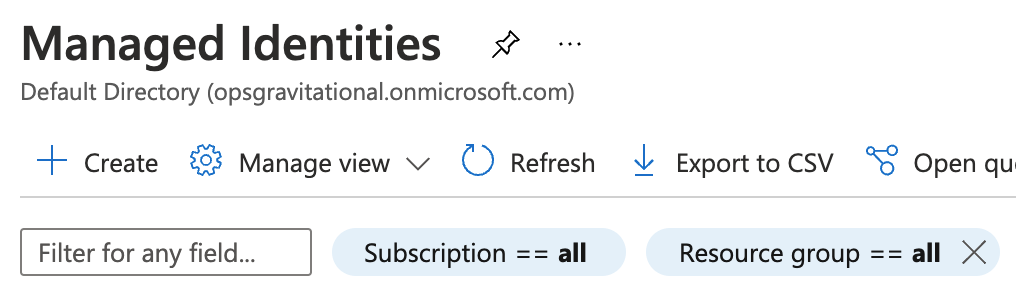
새 ID에 대한 이름과 리소스 그룹을 선택하고 생성합니다:
생성된 ID의 Client ID를 메모하십시오:
다음으로, Database Service 인스턴스를 실행할 Azure VM로 이동하여 방금 생성한 ID를 추가합니다:
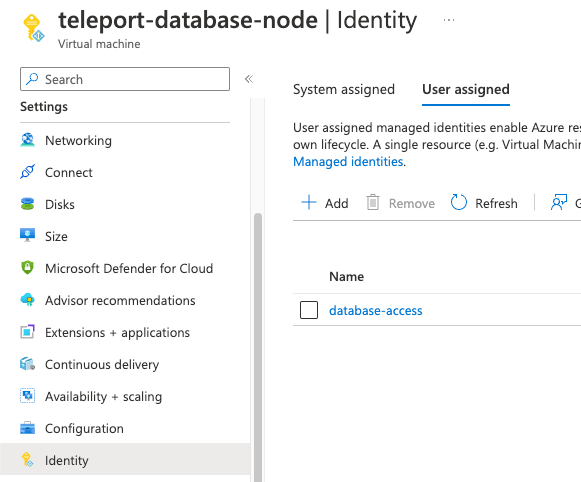
Database Service를 실행할 모든 Azure VM에 이 ID를 연결합니다.
Note
Database Service를 Azure AD 애플리케이션으로 등록하는 것은 테스트 및 개발 시나리오에 적합하거나 Database Service가 Azure VM에서 실행되지 않는 경우에 적합합니다. 생산 환경에서는 관리 ID 접근 방식을 사용하는 것이 좋습니다.
Azure Active Directory의 App registrations 페이지로 이동하여 새 등록을 클릭합니다:
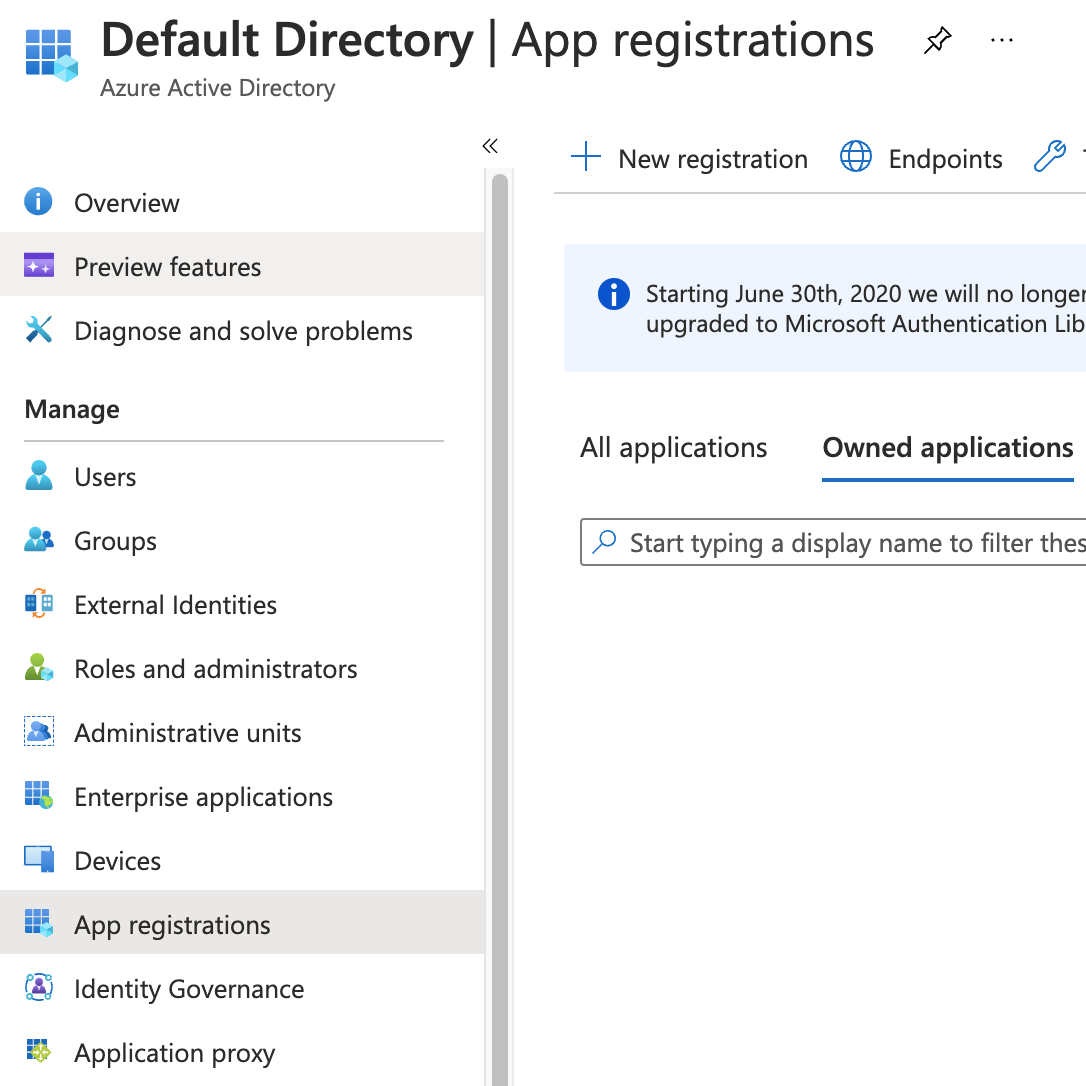
이름(예: DatabaseService)을 선택하고 새 애플리케이션을 등록합니다. 앱이 생성되면 Application (client) ID를 메모하고 인증서 또는 비밀 추가를 클릭합니다:
Database Service 에이전트가 Azure API에 인증할 때 사용할 새 클라이언트 비밀을 생성합니다:
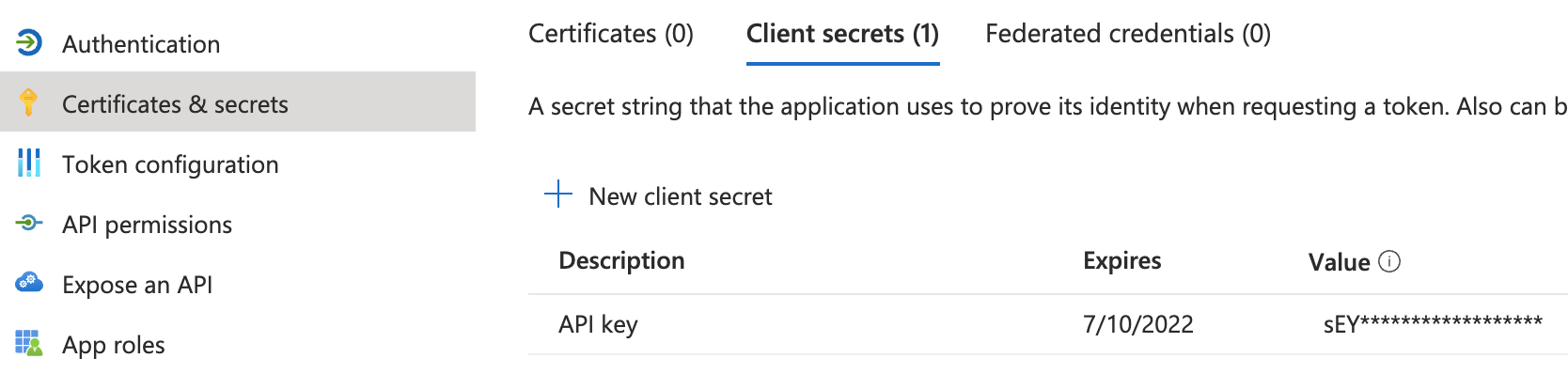
Teleport Database Service는 Azure SDK의 기본 자격 증명 공급자 체인을 사용하여 자격 증명을 찾습니다. Azure SDK Authorization를 참조하여 사용 사례에 적합한 방법을 선택하십시오. 예를 들어, 클라이언트 비밀을 사용한 환경 기반 인증을 사용하려면 Database Service에서 다음 환경 변수를 설정해야 합니다:
export AZURE_TENANT_ID=export AZURE_CLIENT_ID=export AZURE_CLIENT_SECRET=
2/5단계. Teleport를 위한 IAM 권한 구성
사용자 지정 역할 생성
Teleport는 MySQL 및 PostgreSQL 데이터베이스를 검색하고 등록하기 위해 Azure IAM 권한이 필요합니다. Teleport가 검색해야 하는 모든 데이터베이스를 포함하는 할당 가능한 범위가 있는 역할을 생성합니다. 예를 들어:
{
"properties": {
"roleName": "TeleportDiscovery",
"description": "Teleport가 MySQL 및 PostgreSQL 데이터베이스를 검색할 수 있도록 허용",
"assignableScopes": ["/subscriptions/11111111-2222-3333-4444-555555555555"],
"permissions": [
{
"actions": [
"Microsoft.DBforMySQL/servers/read",
"Microsoft.DBforPostgreSQL/servers/read",
"Microsoft.DBforMySQL/flexibleServers/read",
"Microsoft.DBforPostgreSQL/flexibleServers/read"
],
"notActions": [],
"dataActions": [],
"notDataActions": []
}
]
}
}
이 역할 정의는 Teleport가 MySQL 및 PostgreSQL 데이터베이스를 검색할 수 있도록 하지만, Teleport는 사용 중인 데이터베이스 유형에 대한 권한만 필요합니다. 할당 가능한 범위에는 구독이 포함되어 있으므로, 역할은 해당 구독 내의 모든 리소스 범위에서 할당될 수 있으며, 구독 범위를 사용하여도 할당 가능합니다.
사용자 지정 역할 할당 가능한 범위
사용자 지정 역할은 Azure 내장 역할과 달리 루트 할당 가능한 범위를 가질 수 없습니다. 사용자 지정 역할에서 사용할 수 있는 가장 높은 할당 가능한 범위는 구독 범위입니다. 관리 그룹 범위를 사용하는 것은 현재 Azure 미리 보기 기능이며, 역할 정의의 "assignableScopes"에 단일 관리 그룹만 허용합니다. 자세한 내용은 Azure RBAC 사용자 지정 역할을 참조하십시오.
구독 페이지로 이동하여 구독을 선택합니다.
구독의 *액세스 제어(IAM)*에서 추가 > 사용자 지정 역할 추가를 선택합니다:
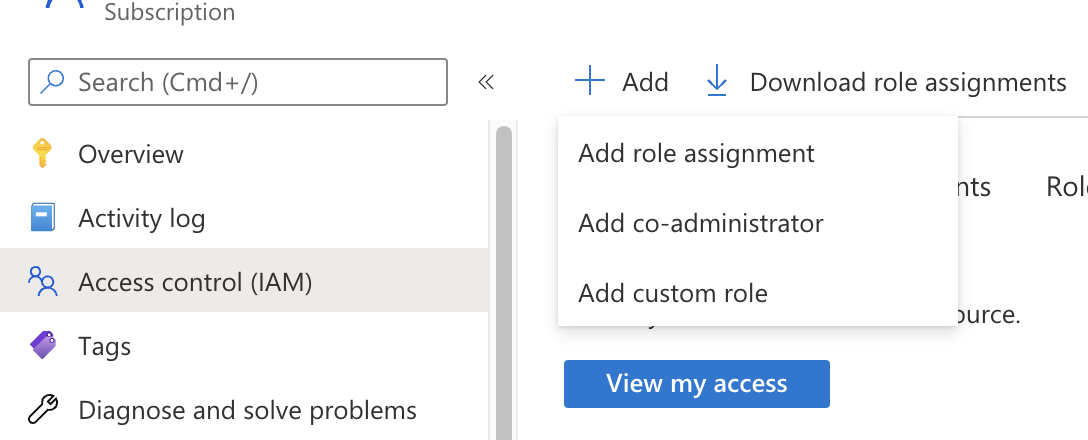
사용자 지정 역할 생성 페이지에서 JSON 탭을 클릭하고 편집을 클릭한 다음, JSON 예제를 붙여넣고 "assignableScopes"에서 자신의 구독 ID로 교체합니다:
Teleport 데이터베이스 서비스 주체를 위한 역할 할당 생성
Teleport에 권한을 부여하려면 만든 사용자 정의 역할이 Teleport 서비스 주체에 할당되어야 합니다. 이는 이전에 만든 관리되는 ID 또는 앱 등록 중 하나입니다.
역할 할당을 만들고자 하는 리소스 범위로 이동합니다. *Access control (IAM)*를 클릭하고 Add > Add role assignment를 선택합니다. 만든 사용자 정의 역할을 역할로 선택하고 Teleport 서비스 주체를 구성원으로 선택합니다.
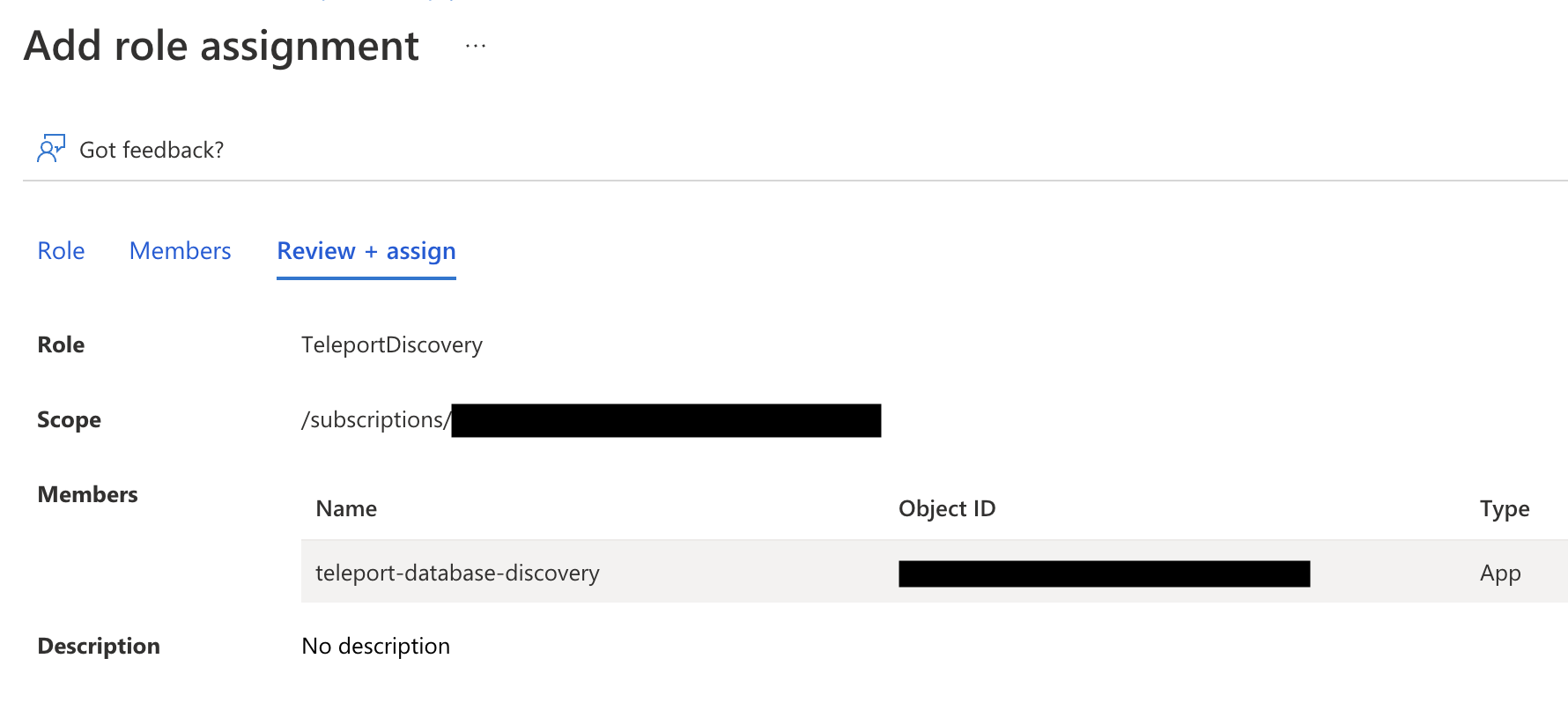
Azure 역할 할당
역할 할당은 Teleport 데이터베이스 서비스가 모든 일치하는 데이터베이스를 발견할 수 있도록 충분히 높은 범위여야 합니다. Azure 범위 및 역할 할당 생성에 대한 자세한 내용은 필요한 범위 식별를 참조하십시오.
3/5단계. Azure 데이터베이스 사용자 생성
Teleport가 서비스 주체로 인증하여 Azure 데이터베이스에 연결할 수 있도록 해당 주체로 인증된 Azure AD 사용자를 데이터베이스에 생성해야 합니다.
Azure AD 관리자 할당
데이터베이스에 연결하고 Azure AD 사용자를 생성할 수 있는 유일한 사람은 데이터베이스의 Azure AD 관리자입니다.
데이터베이스의 인증 페이지로 가서 편집 버튼을 사용하여 AD 관리자를 설정하십시오:
데이터베이스의 인증 페이지로 가서 + Azure AD 관리자를 추가를 선택하여 AD 관리자를 설정하십시오:
데이터베이스의 Active Directory admin 페이지로 가서 관리자 설정 버튼을 사용하여 AD 관리자를 설정하십시오:
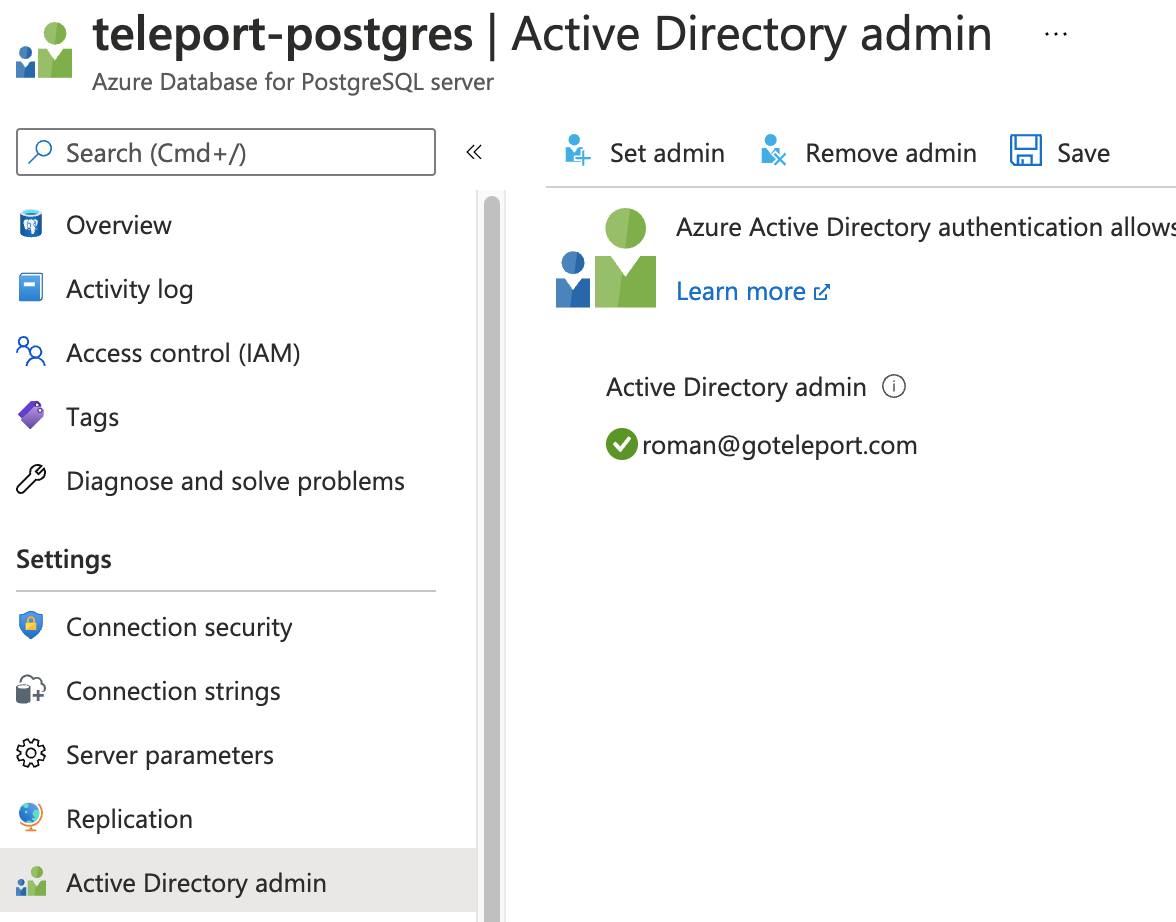
Azure AD 관리자
데이터베이스에 대한 Azure AD 관리자 설정은 하나의 Azure 사용자(또는 그룹)만 가능합니다. 서버에서 Azure AD 관리자가 제거되면 모든 Azure AD 로그인은 서버에 대해 비활성화됩니다. 동일한 테넌트에서 새로운 Azure AD 관리자를 추가하면 Azure AD 로그인이 다시 활성화됩니다. 자세한 내용은 PostgreSQL에 대한 인증에 Azure Active Directory 사용을 참조하세요.
AD 관리자 사용자로 데이터베이스에 연결
다음으로, AD 관리자 사용자로 데이터베이스에 연결해야 합니다.
Azure az CLI 유틸리티를 사용하여 AD 관리자로 설정한 사용자로 로그인하고 액세스 토큰을 얻은 후 데이터베이스에 연결할 때 비밀번호로 사용하십시오:
az login -u ad@example.comTOKEN=`az account get-access-token --resource-type oss-rdbms --output tsv --query accessToken`PGPASSWORD=$TOKEN psql "host=example.postgres.database.azure.com user=ad@example.com sslmode=require dbname=postgres"
az login -u ad@example.comTOKEN=`az account get-access-token --resource-type oss-rdbms --output tsv --query accessToken`PGPASSWORD=$TOKEN psql "host=example.postgres.database.azure.com user=ad@example.com@instance-name sslmode=require dbname=postgres"
az login -u ad-admin@example.comTOKEN=`az account get-access-token --resource-type oss-rdbms --output tsv --query accessToken`mysql -h example.mysql.database.azure.com -P 3306 -u ad@example.com --enable-cleartext-plugin --password=$TOKEN
az login -u ad-admin@example.comTOKEN=`az account get-access-token --resource-type oss-rdbms --output tsv --query accessToken`mysql -h example.mysql.database.azure.com -P 3306 -u ad@example.com@instance-name --enable-cleartext-plugin --password=$TOKEN
데이터베이스 사용자 이름에는 연결하려는 Azure 데이터베이스 인스턴스의 이름과 함께 @instance-name 접미사가 포함되어야 합니다.
AD 사용자 생성
AD 관리자 권한으로 데이터베이스에 연결한 후, Teleport Database Service에서 사용할 서비스 주체를 위한 데이터베이스 사용자를 생성합니다. 관리되는 식별자를 사용할 때는 Client ID 를 사용하고, 앱 등록을 사용할 때는 Application (client) ID 를 사용하세요:
postgres=> SET aad_validate_oids_in_tenant = off;
SET
postgres=> CREATE ROLE teleport WITH LOGIN PASSWORD '11111111-2222-3333-4444-555555555555' IN ROLE azure_ad_user;
CREATE ROLE
postgres=> SELECT * FROM pgaadauth_create_principal_with_oid('teleport', '11111111-2222-3333-4444-555555555555', 'service', false, false);
-------------------------------------
Created role for teleport
(1 row)
mysql> SET aad_auth_validate_oids_in_tenant = OFF;
mysql> CREATE AADUSER 'teleport' IDENTIFIED BY '11111111-2222-3333-4444-555555555555';
Query OK, 0 rows affected (0.92 sec)
생성된 사용자는 기본적으로 아무것도 접근할 수 없으므로 몇 가지 권한을 부여합시다:
GRANT ALL ON `%`.* TO 'teleport'@'%';
동일한 서비스 주체로 식별되는 여러 데이터베이스 사용자를 생성할 수 있습니다.
4/5단계. Teleport Database Service 설치하기
Database 서비스는 Teleport 클러스터에 조인하기 위해 유효한 조인 토큰이 필요합니다.
다음 tctl 명령어를 실행하고 Database 서비스가 실행될 서버에 /tmp/token 안에 토큰 출력을 저장하세요:
tctl tokens add --type=db --format=textabcd123-insecure-do-not-use-this
Teleport Database Service를 실행할 호스트에 Teleport를 설치합니다:
Linux 서버에 Teleport 설치하기:
-
Teleport 에디션에 따라 edition를 다음 중 하나로 할당합니다:
에디션 값 Teleport Enterprise Cloud cloudTeleport Enterprise (자가 호스팅) enterpriseTeleport Community Edition oss -
설치할 Teleport 버전을 가져옵니다. 클러스터에서 자동 에이전트 업데이트가 활성화된 경우, 최신 Teleport 버전을 쿼리하여 업데이트된 내용과의 호환성을 확인합니다:
TELEPORT_DOMAIN=example.teleport.comTELEPORT_VERSION="$(curl https://$TELEPORT_DOMAIN/v1/webapi/automaticupgrades/channel/default/version | sed 's/v//')"그렇지 않으면, Teleport 클러스터의 버전을 가져옵니다:
TELEPORT_DOMAIN=example.teleport.comTELEPORT_VERSION="$(curl https://$TELEPORT_DOMAIN/v1/webapi/ping | jq -r '.server_version')" -
Linux 서버에 Teleport를 설치합니다:
curl https://cdn.teleport.dev/install-v15.4.11.sh | bash -s ${TELEPORT_VERSION} edition설치 스크립트는 Linux 서버에서 패키지 관리자를 감지하고 이를 사용하여 Teleport 바이너리를 설치합니다. 설치를 사용자 정의하려면 설치 가이드에서 Teleport 패키지 리포지토리에 대해 알아보세요.
데이터베이스 서비스 구성(Create)합니다.
-
--azure-postgres-discovery에 데이터베이스의 지역을 지정합니다. -
--proxy값을 Teleport Proxy Service 주소 또는 Teleport Enterprise (Cloud) URI (예:example.teleport.sh:443)로 교체합니다:sudo teleport db configure create \ -o file \ --proxy=teleport.example.com:443 \ --token=/tmp/token \ --azure-postgres-discovery=eastus
-
--azure-mysql-discovery에 데이터베이스의 지역을 지정합니다. -
--proxy값을 Teleport Proxy Service 주소 또는 Teleport Enterprise (Cloud) URI (예:example.teleport.sh:443)로 교체합니다:sudo teleport db configure create \ -o file \ --proxy=teleport.example.com:443 \ --token=/tmp/token \ --azure-mysql-discovery=eastus
데이터베이스 서비스 호스트에서 다음 명령을 실행합니다:
sudo teleport db configure create \ -o file \ --proxy=teleport.example.com:443 \ --token=/tmp/token \ --azure-mysql-discovery=eastus \ --azure-postgres-discovery=eastus
이 명령은 teleport.yaml 에 두 개의 types 엔티티를 생성하며, 하나는 각 데이터베이스 유형에 대한 것입니다. 이는 각 데이터베이스 유형에 대해 다른 지역, 태그 또는 레이블을 원할 경우 유용합니다.
대신 teleport.yaml 을 수정하여 두 데이터베이스 유형을 단일 항목에 포함시킬 수 있습니다:
db_service:
azure:
- types: ["mysql", "postgres"]
...
이 명령은 eastus 지역에서 Azure MySQL/Postgres 데이터베이스 자동 검색을 활성화한 데이터베이스 서비스 구성을 생성하고 이를 /etc/teleport.yaml 위치에 배치합니다.
Teleport 역할 생성
tsh 로 Teleport 클러스터에 로그인 한 작업 환경에서 Azure 데이터베이스에 대한 접근을 제공하는 새 역할을 정의합니다. 다음 내용을 포함하는 azure-database-role.yaml 파일을 생성합니다:
version: v7
kind: role
metadata:
name: azure-database-access
spec:
allow:
db_labels:
"engine":
- "Microsoft.DBforMySQL/servers"
- "Microsoft.DBforMySQL/flexibleServers"
- "Microsoft.DBforPostgreSQL/servers"
- "Microsoft.DBforPostgreSQL/flexibleServers"
db_names:
- "*"
db_users:
- teleport
| 플래그 | 설명 |
|---|---|
--db-users | 사용자가 데이터베이스에 연결할 때 사용할 수 있는 데이터베이스 사용자 이름 목록입니다. 와일드카드(*)는 모든 사용자를 허용합니다. |
--db-names | 사용자가 데이터베이스 서버 내에서 연결할 수 있는 논리 데이터베이스(즉, 스키마) 목록입니다. 와일드카드(*)는 모든 데이터베이스를 허용합니다. |
--db-labels | 사용자가 접근할 수 있는 데이터베이스에 할당된 레이블 목록입니다. 와일드카드 항목은 모든 데이터베이스를 허용합니다. |
이 파일을 저장하고 Teleport 클러스터에 적용합니다:
tctl create -f azure-database-role.yamlrole 'azure-database-role.yaml' 가 생성되었습니다.
azure-database-access 역할을 Teleport 사용자에게 할당하려면, 인증 제공자에 맞는 적절한 명령어를 실행하십시오:
-
로컬 사용자의 역할을 쉼표로 구분된 목록으로 가져옵니다:
ROLES=$(tsh status -f json | jq -r '.active.roles | join(",")') -
새로운 역할을 추가하기 위해 로컬 사용자를 수정합니다:
tctl users update $(tsh status -f json | jq -r '.active.username') \ --set-roles "${ROLES?},azure-database-access" -
Teleport 클러스터에서 로그아웃한 후 다시 로그인하여 새로운 역할을 가집니다.
-
텍스트 편집기에서
github인증 커넥터를 엽니다:tctl edit github/github -
github커넥터를 수정하여teams_to_roles섹션에azure-database-access을 추가합니다.이 역할에 매핑해야 하는 팀은 조직의 역할 기반 액세스 제어(RBAC) 설계에 따라 다릅니다. 그러나 팀은 귀하의 사용자 계정을 포함해야 하며, 조직 내에서 가장 작은 팀이어야 합니다.
예시는 다음과 같습니다:
teams_to_roles: - organization: octocats team: admins roles: - access + - azure-database-access -
파일을 편집하고 저장하여 변경 사항을 적용합니다.
-
Teleport 클러스터에서 로그아웃한 후 다시 로그인하여 새로운 역할을 가집니다.
-
saml구성 리소스를 가져옵니다:tctl get --with-secrets saml/mysaml > saml.yaml--with-secrets플래그는spec.signing_key_pair.private_key의 값을saml.yaml파일에 추가합니다. 이 키는 민감한 값을 포함하므로, 리소스를 업데이트한 후 즉시saml.yaml파일을 삭제해야 합니다. -
saml.yaml을 수정하여attributes_to_roles섹션에azure-database-access을 추가합니다.이 역할에 매핑해야 하는 속성은 조직의 역할 기반 액세스 제어(RBAC) 설계에 따라 다릅니다. 그러나 그룹은 귀하의 사용자 계정을 포함해야 하며, 조직 내에서 가장 작은 그룹이어야 합니다.
예시는 다음과 같습니다:
attributes_to_roles: - name: "groups" value: "my-group" roles: - access + - azure-database-access -
변경 사항을 적용합니다:
tctl create -f saml.yaml -
Teleport 클러스터에서 로그아웃한 후 다시 로그인하여 새로운 역할을 가집니다.
-
oidc구성 리소스를 가져옵니다:tctl get oidc/myoidc --with-secrets > oidc.yaml--with-secrets플래그는spec.signing_key_pair.private_key의 값을oidc.yaml파일에 추가합니다. 이 키는 민감한 값을 포함하므로, 리소스를 업데이트한 후 즉시oidc.yaml파일을 삭제해야 합니다. -
oidc.yaml을 수정하여claims_to_roles섹션에azure-database-access을 추가합니다.이 역할에 매핑해야 하는 클레임은 조직의 역할 기반 액세스 제어(RBAC) 설계에 따라 다릅니다. 그러나 그룹은 귀하의 사용자 계정을 포함해야 하며, 조직 내에서 가장 작은 그룹이어야 합니다.
예시는 다음과 같습니다:
claims_to_roles: - name: "groups" value: "my-group" roles: - access + - azure-database-access -
변경 사항을 적용합니다:
tctl create -f oidc.yaml -
Teleport 클러스터에서 로그아웃한 후 다시 로그인하여 새로운 역할을 가집니다.
Teleport 데이터베이스 서비스 시작
호스트가 부팅될 때 Teleport 데이터베이스 서비스가 자동으로 시작되도록 systemd 서비스를 생성하여 구성합니다. 지침은 Teleport 데이터베이스 서비스를 설치한 방법에 따라 다릅니다.
Teleport 데이터베이스 서비스를 실행할 호스트에서 Teleport를 활성화하고 시작합니다:
sudo systemctl enable teleportsudo systemctl start teleport
Teleport 데이터베이스 서비스를 실행할 호스트에서 Teleport의 systemd 서비스 구성을 만들고, Teleport 서비스를 활성화한 후 Teleport를 시작합니다:
sudo teleport install systemd -o /etc/systemd/system/teleport.servicesudo systemctl enable teleportsudo systemctl start teleport
systemctl status teleport 로 Teleport 데이터베이스 서비스의 상태를 확인하고, journalctl -fu teleport 로 로그를 볼 수 있습니다.
팁
단일 Teleport 프로세스는 여러 가지 다른 서비스를 실행할 수 있습니다. 예를 들어, 여러 데이터베이스 서비스 에이전트와 SSH 서비스 또는 애플리케이션 서비스를 함께 실행할 수 있습니다.
5/5단계. 연결
Teleport 클러스터에 로그인합니다. Azure 데이터베이스가 사용 가능한 데이터베이스 목록에 나타나야 합니다:
tsh login --proxy=teleport.example.com --user=alicetsh db ls이름 설명 레이블
-------- ------------------- -------
azure-db env=dev
tsh login --proxy=mytenant.teleport.sh --user=alicetsh db ls이름 설명 레이블
-------- ------------------- -------
azure-db env=dev
데이터베이스 자격 증명을 검색하고 연결하려면:
tsh db connect --db-user=teleport azure-db
tsh db connect --db-user=teleport --db-name=postgres azure-db
Note
적절한 데이터베이스 명령줄 클라이언트(psql , mysql )는 tsh db connect 를
실행하는 기계의 PATH 에 있어야 합니다.
데이터베이스에서 로그아웃하고 자격 증명을 제거하려면:
tsh db logout azure-db
문제 해결
자격 증명 공급자 없음 오류
Database Service 로그에서 DefaultAzureCredential: failed to acquire a token. 오류가 표시되면 Teleport가 Azure SDK에 연결하는 데 필요한 자격 증명을 감지하지 못하는 것입니다. Teleport Database Service를 실행 중인 머신에 자격 증명이 적용되었는지 확인하고 Teleport Database Service를 재시작하세요.
자세한 내용은 Azure SDK 권한 부여를 참조하십시오.
타임아웃 오류
Teleport Database Service는 데이터베이스 엔드포인트에 대한 연결이 필요합니다. 이는 동일한 VPC의 Database Service에서 데이터베이스에 대한 수신 트래픽을 활성화하거나 다른 VPC의 라우팅 규칙이 필요할 수 있습니다. nc 프로그램을 사용하여 데이터베이스에 대한 연결을 확인할 수 있습니다:
nc -zv server-name.postgres.database.azure.com 5432server-name.postgres.database.azure.com 5432 포트 [tcp/postgresql]에 대한 연결이 성공했습니다!
쿼리를 취소할 수 없습니다
psql 과 같은 PostgreSQL cli 클라이언트를 사용하고 ctrl+c 로 쿼리를 취소하려고 하지만 쿼리를 취소할 수 없는 경우, 대신 tsh 로컬 프록시를 사용하여 연결해야 합니다.
psql 이 쿼리를 취소하면 TLS 인증서 없이 새로운 연결을 설정하지만, Teleport는 인증 뿐만 아니라 데이터베이스 연결을 라우팅하기 위해 TLS 인증서를 필요로 합니다.
만약에
Teleport에서 TLS 라우팅을 활성화하면 tsh db connect 가 자동으로 각 연결에 대해 로컬 프록시를 시작합니다.
또는 로컬 프록시를 사용하는
Teleport Connect를 통해 연결할 수 있습니다.
그렇지 않으면, tsh proxy db 를 사용하여 로컬 프록시를 수동으로 시작하고 로컬 프록시를 통해 연결해야 합니다.
이미 psql 세션에서 취소할 수 없는 장기 실행 쿼리를 시작한 경우, 해당 쿼리를 수동으로 취소하기 위해 새 클라이언트 세션을 시작할 수 있습니다:
먼저 쿼리의 프로세스 식별자(PID)를 찾습니다:
SELECT pid,usename,backend_start,query FROM pg_stat_activity WHERE state = 'active';
다음으로, 해당 PID를 사용하여 쿼리를 정상적으로 취소합니다.
이렇게 하면 해당 쿼리의 postgres 백엔드 프로세스에 SIGINT 신호가 전송됩니다:
SELECT pg_cancel_backend(<PID>);
항상 쿼리를 정상적으로 종료하려고 시도해야 하지만, 정상적인 취소에 시간이 너무 오래 걸리는 경우, 대신 쿼리를 강제로 종료할 수 있습니다.
이렇게 하면 해당 쿼리의 postgres 백엔드 프로세스에 SIGTERM 신호가 전송됩니다:
SELECT pg_terminate_backend(<PID>);
pg_cancel_backend 및 pg_terminate_backend 함수에 대한
PostgreSQL 문서를 참조하십시오.
SSL SYSCALL 오류
로컬 psql 이 최신 버전의 OpenSSL과 호환되지 않을 때 다음 오류가 발생할 수 있습니다:
tsh db connect --db-user postgres --db-name postgres postgrespsql: error: connection to server at "localhost" (::1), port 12345 failed: Connection refused Is the server running on that host and accepting TCP/IP connections?connection to server at "localhost" (127.0.0.1), port 12345 failed: SSL SYSCALL error: Undefined error: 0
로컬 psql 을 최신 버전으로 업그레이드하십시오.
다음 단계
- 특정 사용자와 데이터베이스에 대한 액세스 제한하기 방법을 배우십시오.
- 고가용성(HA) 가이드를 확인하십시오.
- YAML 구성 참조를 살펴보십시오.
- 전체 CLI 참조를 확인하십시오.